
Регистърът на Windows е база данни с параметри на операционната система, която съдържа информация и настройки за всички компютърни компоненти: хардуер, софтуер и системни параметри на компютъра. В много случаи, когато работи на компютър, потребителят трябва да отвори регистъра на Windows, за да направи настройки за операционната система, да промени настройките на ОС или инсталираните приложения.
Системният регистър или регистърът на Windows съдържа всички необходими данни за управление на системните настройки и параметри. Нормалното функциониране на операционната система Windows зависи от състоянието на системния регистър.
Съдържание:- Как да въведете системния регистър от диалоговия прозорец Изпълнение
- Как да въведете системния регистър на компютър от папка на Windows
- Как да отворите системния регистър с помощта на командния ред
- Как да влезете в редактора на системния регистър чрез Windows PowerShell
- Създайте пряк път, за да стартирате редактора на системния регистър на Windows
- Как да отворите на системния регистър в Windows 10
- Как да въведете системния регистър на Windows 8.1 (Windows 8)
- Как да отворите системния регистър в Windows 7
- Изводи на статията
След извършване на промени в настройките на системния регистър, конфигурацията и настройките на системата или програмите, инсталирани на компютъра, се променят. За да направите промени или да коригирате някои параметри, трябва да въведете регистъра на операционната система. Възниква въпросът: как да отворя редактора на системния регистър на компютър? Как да влезете в системния регистър на Windows?
Операционната система Windows има специално приложение редактор на системния регистър (regedit.exe) за работа с данни от системния регистър. Вграденият инструмент на системата, програмата Registry Editor, е много подходящ за работа с клонове на системния регистър (регистърът има дървовидна форма). Отделните файлове в регистъра имат различни места в операционната система. Следователно, за да направите промени в системния регистър, трябва да стартирате редактора на системния регистър на Windows на компютъра.
Грешни или неправилни промени в настройките на системния регистър могат да доведат до неизправности в операционната система. Поради това потребителят ще трябва да извърши възстановяване на системата или да преинсталира Windows. Преди да редактирате системния регистър, следвайте стъпките, за да възстановите системата да работи в случай на неуспешни действия: направете резервно копие на системния регистър, създайте точка за възстановяване на системата, архивирайте системния дял.Как да отворите редактора на системния регистър в различни версии на операционната система Windows? Има няколко универсални начина за еднакво влизане в редактора на системния регистър на Windows във всички версии на операционната система. В тази статия ще анализираме допълнително как да въведете системния регистър на Windows 10, как да въведете системния регистър на Windows 8.1 (Windows 8), как да отворите редактора на системния регистър на Windows 7 по отношение на всяка система.
Можете да отворите редактора на системния регистър в Windows по същия начин за различни версии на операционната система, като използвате 5 метода:
- влезте с помощта на диалоговия прозорец Изпълнение
- стартиране на файла "regedit" от папката "Windows" в Explorer
- Откриване чрез командния ред или Windows PowerShell
- намерете приложението чрез търсенето в лентата на задачите или от менюто "Старт"
- стартиране на редактора на системния регистър с помощта на предварително създаден пряк път
Първо, помислете за универсалните методи, приложими за различни версии на Windows, а след това разгледайте отделно методите за Windows 10, Windows 8.1, Windows 8, Windows 7.
Как да въведете системния регистър от диалоговия прозорец Изпълнение
Използването на диалоговия прозорец Изпълнение за стартиране на редактора на системния регистър работи във всички съвременни версии на операционната система: Windows 10, Windows 8.1, Windows 8, Windows 7, Windows Vista, Windows XP.
В операционна система Windows направете следното:
- Натиснете едновременно на клавиатурата клавишите "Win" + "R".
- В прозореца "Изпълнение" в полето "Отваряне" въведете израза: "regedit" (без кавички) и след това кликнете върху бутона "OK".
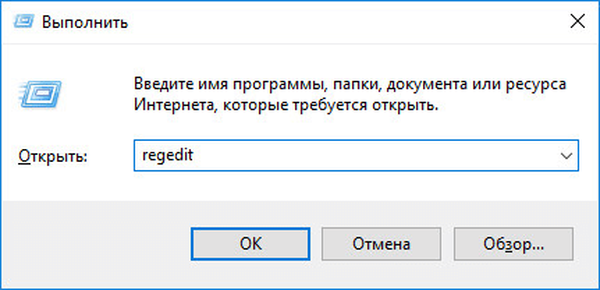
След това на компютъра се отваря прозорецът на приложението Редактор на системния регистър.
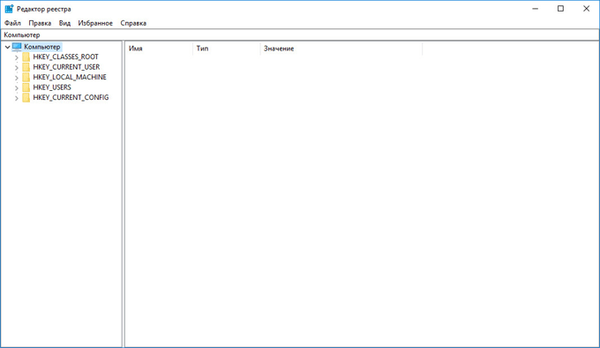
Как да въведете системния регистър на компютър от папка на Windows
Друг начин за влизане в редактора на системния регистър е стартирането на приложението директно от системната папка на Windows на компютъра. Този метод може да се използва в Windows 10, Windows 8.1, Windows 8, Windows 7, Windows Vista, Windows XP.
Единственото предупреждение: трябва да сте внимателни в действията си, тъй като ще влезете в папката с операционната система. Бъдете внимателни в действията си..
Следвайте тези последователни стъпки:
- Отворете Explorer на вашия компютър.
- Отидете на устройството "C:", отворете папката "Windows".
- Намерете и след това щракнете двукратно върху приложението "regedit" с левия бутон на мишката.

На вашия компютър ще се отвори редактор на системния регистър.
Как да отворите системния регистър с помощта на командния ред
Можете да стартирате редактора на системния регистър от командния ред. В Windows 10 командният ред може да се намери по тези начини..
Направете следното:
- Изпълнете командния ред като администратор.
- В прозореца на командния ред въведете: "regedit" (без кавички) и натиснете клавиша Enter.
Как да влезете в редактора на системния регистър чрез Windows PowerShell
Редакторът на системния регистър започва от Windows PowerShell по подобен начин:
- Стартирайте Windows PowerShell като администратор.
- В прозореца PowerShell напишете: "regedit" (без кавички) и натиснете Enter.
Създайте пряк път, за да стартирате редактора на системния регистър на Windows
Ако потребителят не е готов да предприеме няколко стъпки всеки път, за да стартира системното приложение, тази задача може да бъде улеснена. За да направите това, трябва да създадете пряк път, с който ще се стартира редакторът на системния регистър на компютъра.
Следвайте стъпките по-долу:
- Стартирайте файловия мениджър на Windows Explorer.
- Отворете локалния диск "C:".
- Въведете папката на Windows.
- Намерете приложението "regedit", щракнете с десния бутон върху него.
- В контекстното меню първо изберете "Изпращане" и след това "Работен плот (създаване на пряк път)".
- На работния плот на компютъра ще се появи пряк път за стартиране на системния инструмент Редактор на системния инструмент.
Сега можете лесно да отворите редактора на системния регистър, като щракнете двукратно върху левия бутон на мишката върху прекия път на приложението.
Как да отворите системния регистър в Windows 10
Нека да видим как да въведете регистъра на Windows 10 по различен начин с помощта на търсене. Първо намираме приложението на компютъра и след това стартираме системния инструмент.
За да отворите редактора на системния регистър в Windows 10, направете следното:
- В лентата на задачите щракнете върху иконата за търсене или щракнете с левия бутон върху менюто "Старт".
- Въведете на клавиатурата израза: "regedit" (без кавички) и след това стартирайте командата.
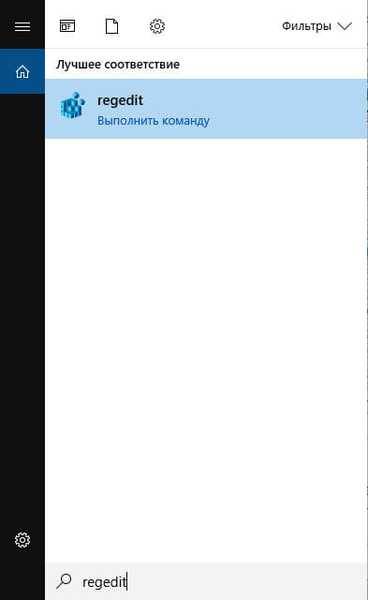
Windows 10 Registry Editor е отворен и готов да направи промени в съответните секции.
Как да въведете системния регистър на Windows 8.1 (Windows 8)
Windows 8.1 (първоначална версия) и Windows 8 нямат меню Старт, така че на някои потребители им е трудно да търсят приложението на своя компютър.
Windows 8.1 Update 1 има вградено меню Start, така че можете да стартирате търсенето на редактора на системния регистър на компютър по този начин:
- Щракнете с десния бутон върху менюто "Старт".
- Изберете Намиране.
- В полето „Търсене“ въведете „regedit“ (без кавички).
- Стартирайте приложението.
Друг универсален начин за Windows 8.1 и Windows 8:
- Плъзнете надолу от горния десен ъгъл на екрана.
- В страничната лента, която се отваря, щракнете върху иконата за търсене..
- В полето за търсене въведете израза: "regedit".
- Изпълнете командата.
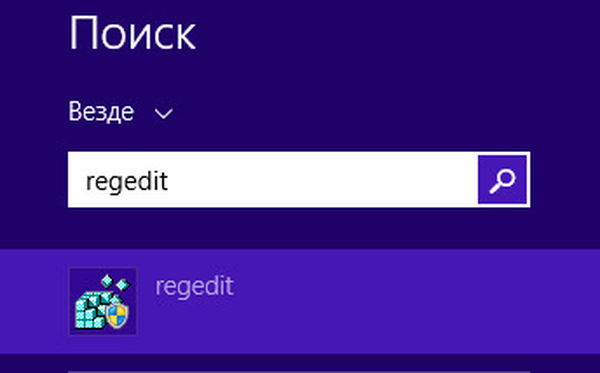
В резултат редакторът на системния регистър на Windows 8.1 (Windows 8) ще работи на компютъра.
Как да отворите системния регистър в Windows 7
Сега ще се опитаме да въведем системния регистър на Windows 7. В допълнение към описаните по-горе универсални методи, седемте имат още един начин да влязат в редактора на системния регистър.
В Windows 7, за да отворите редактора на системния регистър, направете следното:
- Отидете в менюто "Старт".
- В полето "Намиране на файлове и програми" въведете "regedit" (без кавички).
- Стартирайте редактора на системния регистър.
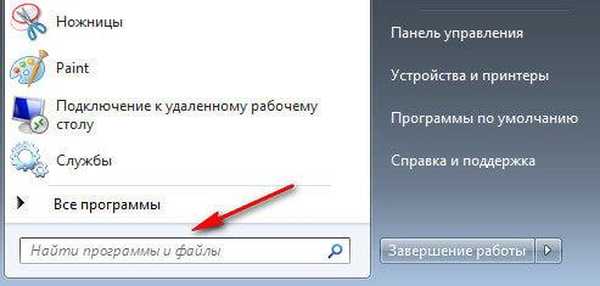
Изводи на статията
Ако е необходимо, потребителят може да влезе в редактора на системния регистър на Windows, за да направи промени в настройките на системния регистър. Можете да въведете системния регистър на Windows по няколко начина: използвайки диалоговия прозорец Стартиране, стартирайте системния инструмент от предварително създаден пряк път за приложение, отворете редактора на системния регистър в командния ред или в Windows PowerShell, стартирайте приложението от системната папка на Windows, потърсете и стартирайте редактора регистър в различни версии на операционната система.
Свързани публикации:- Поправете проблеми след надграждане на Windows 10
- Windows 10 бърза помощ - приложение за бързо подпомагане
- Режим на съвместимост с Windows
- Как да отворите Диспечер на устройства - 10 начина
- Как да промените разширението на файла в Windows











